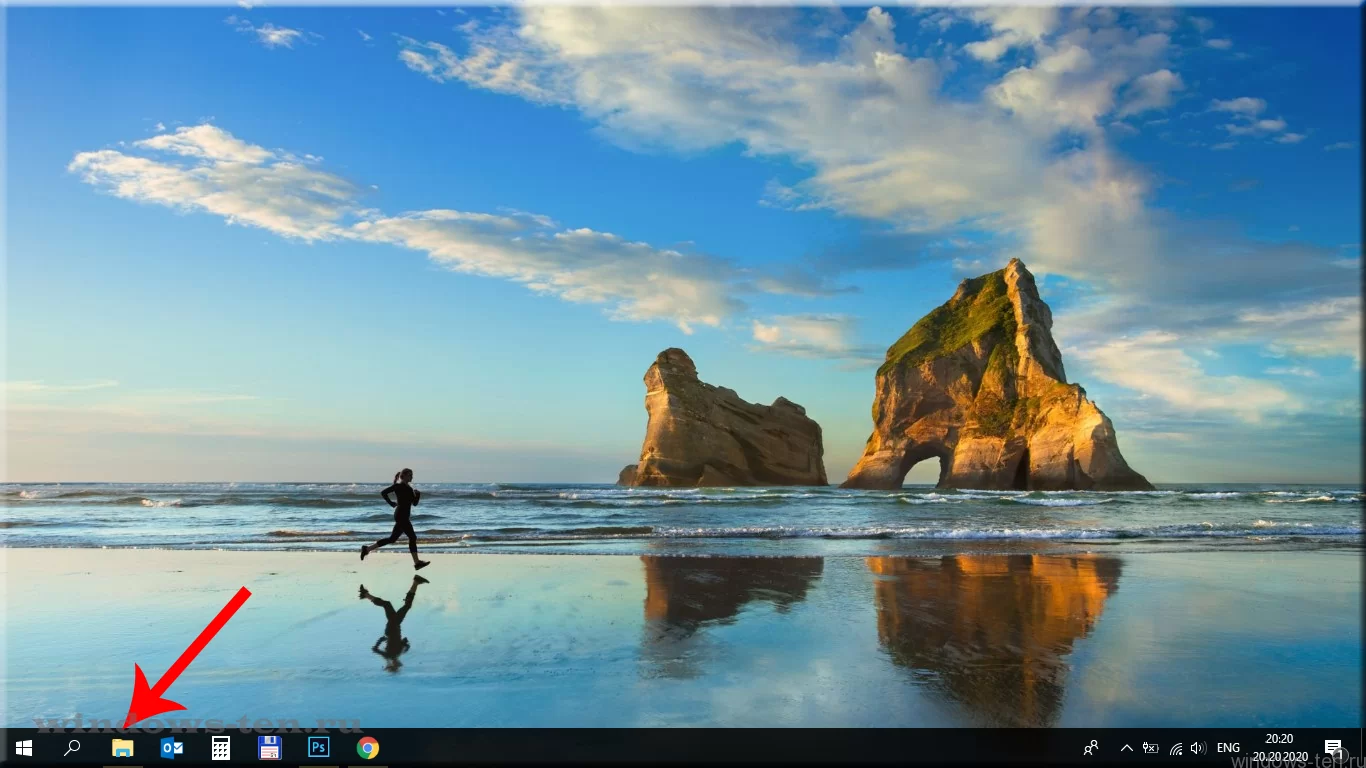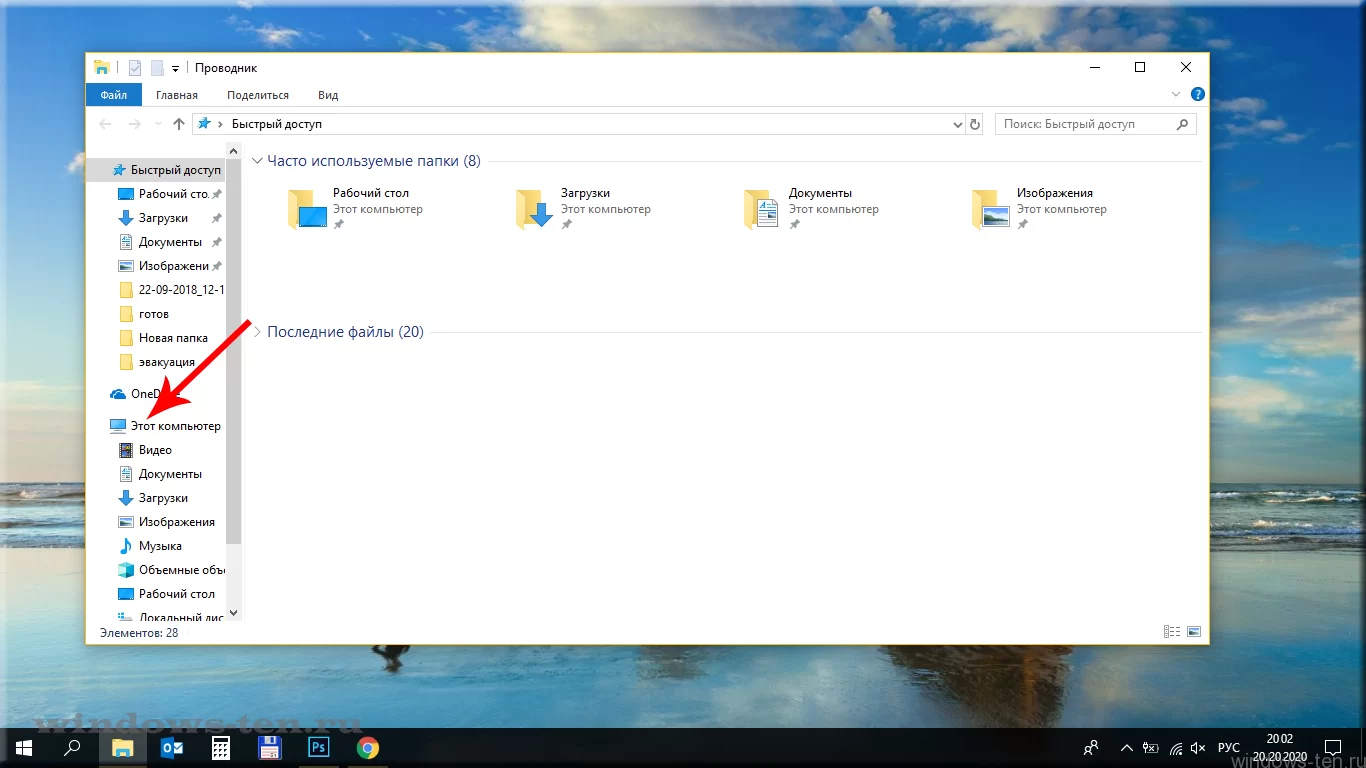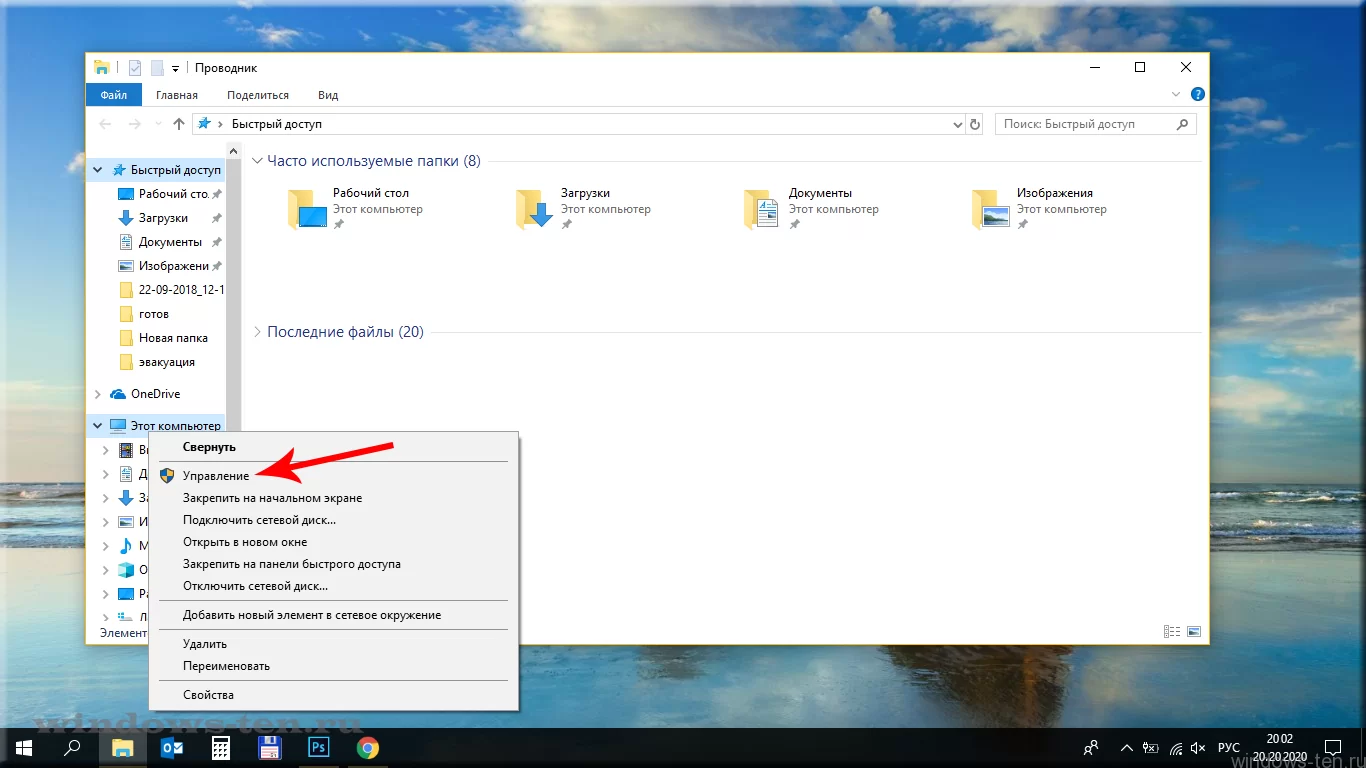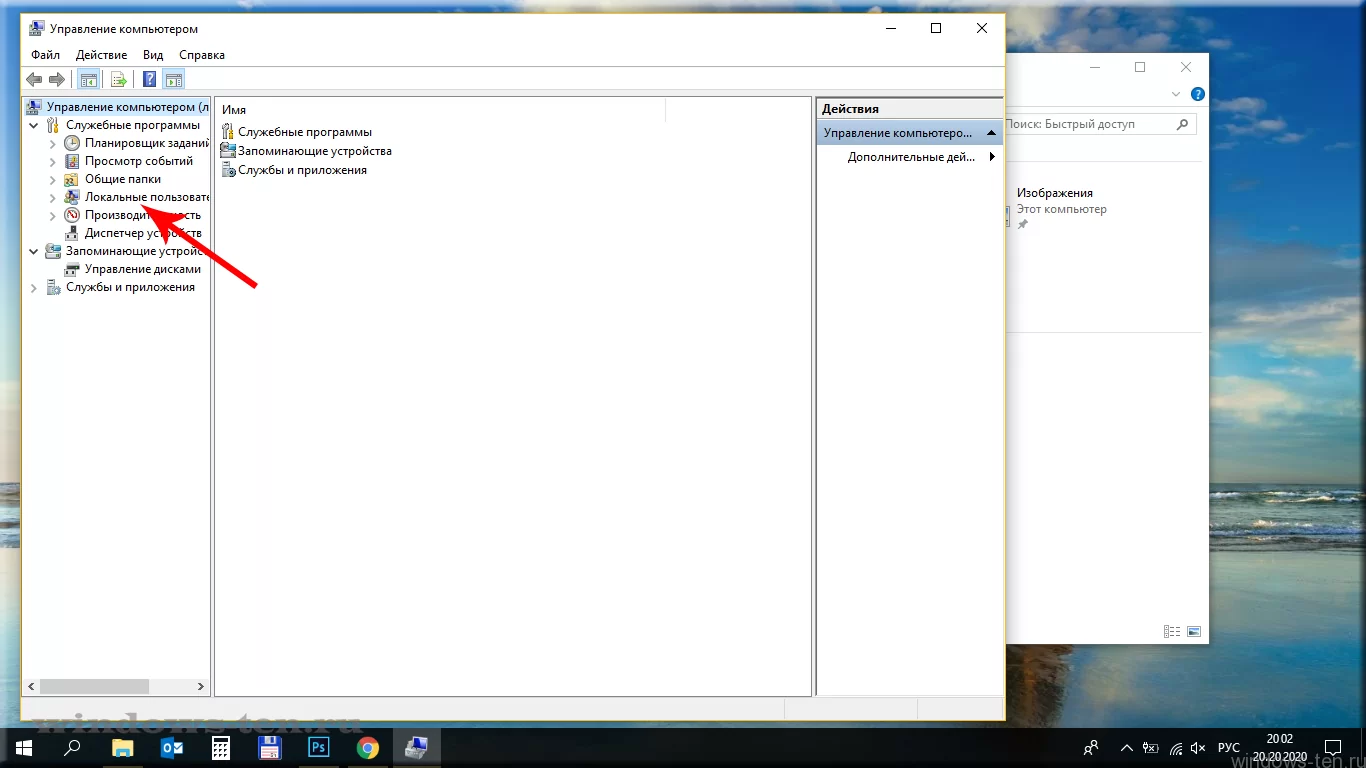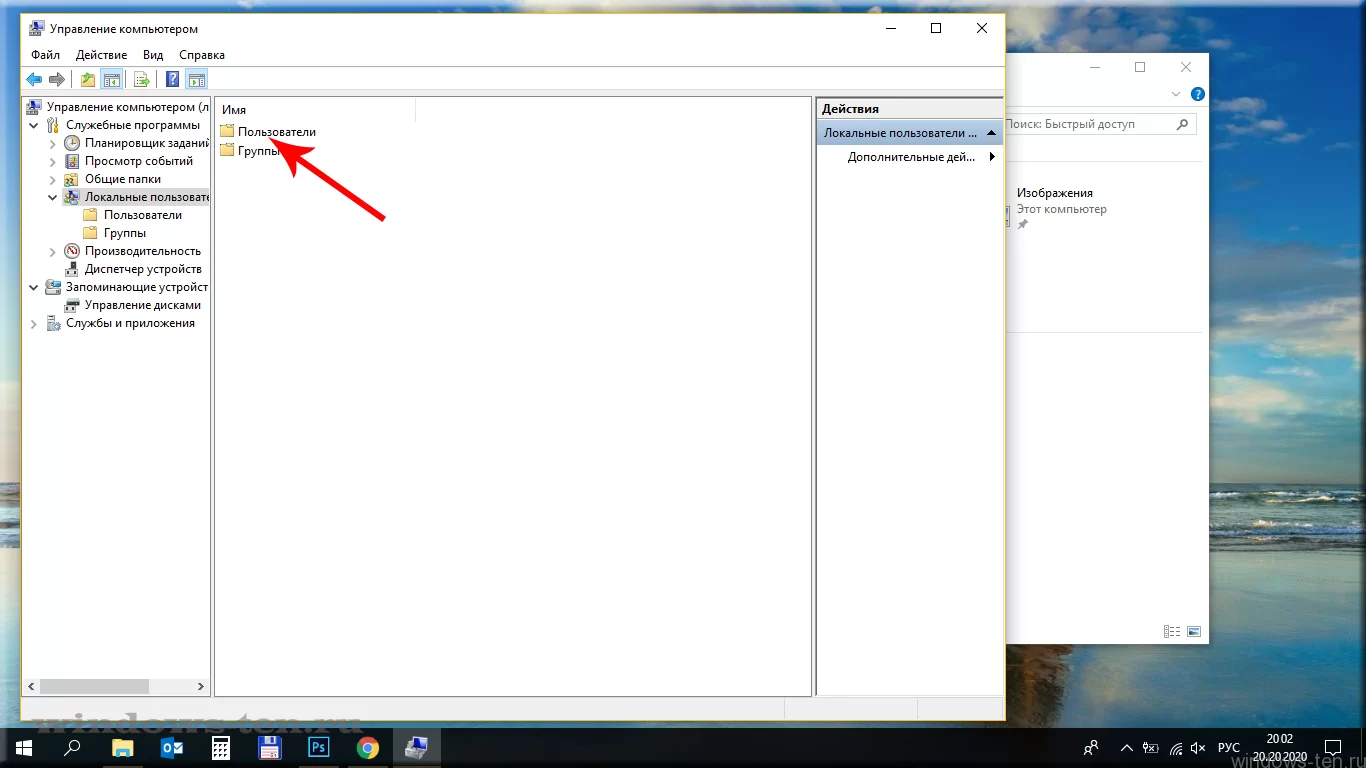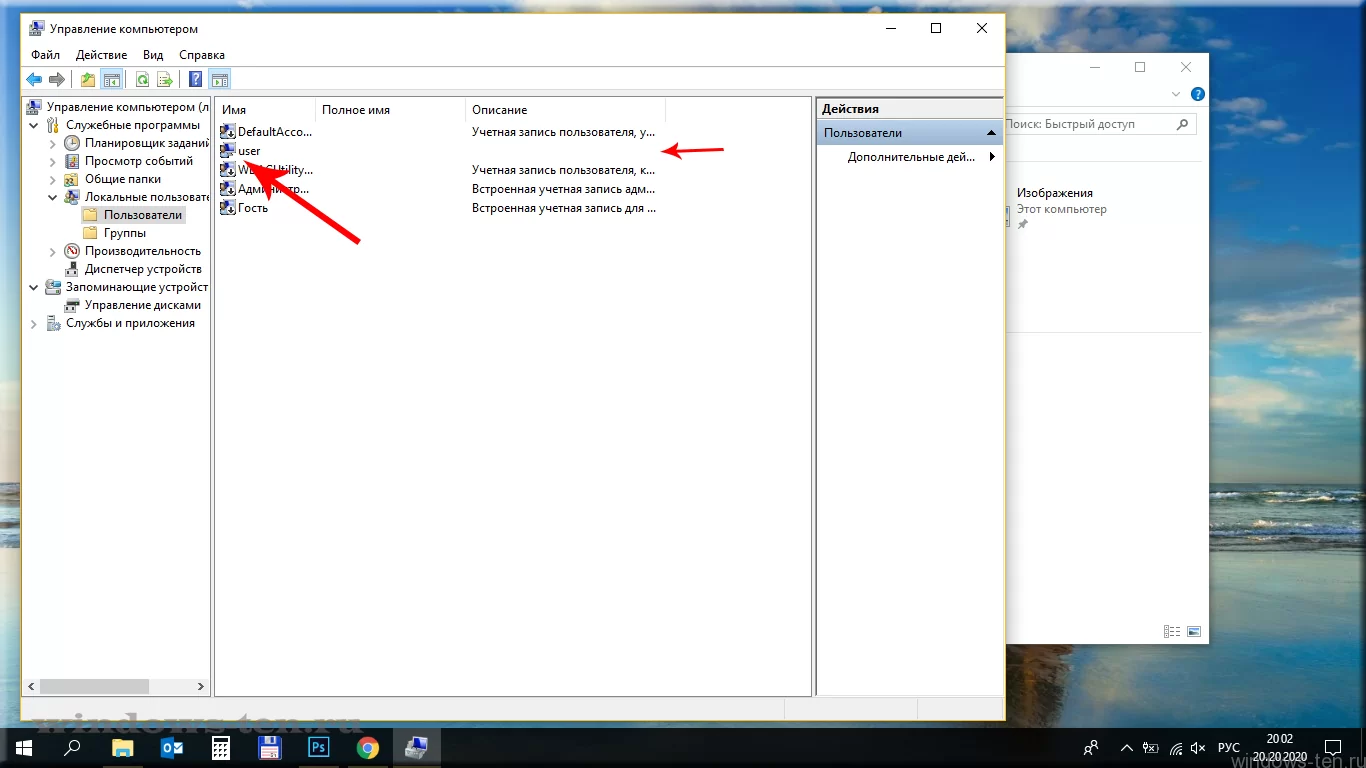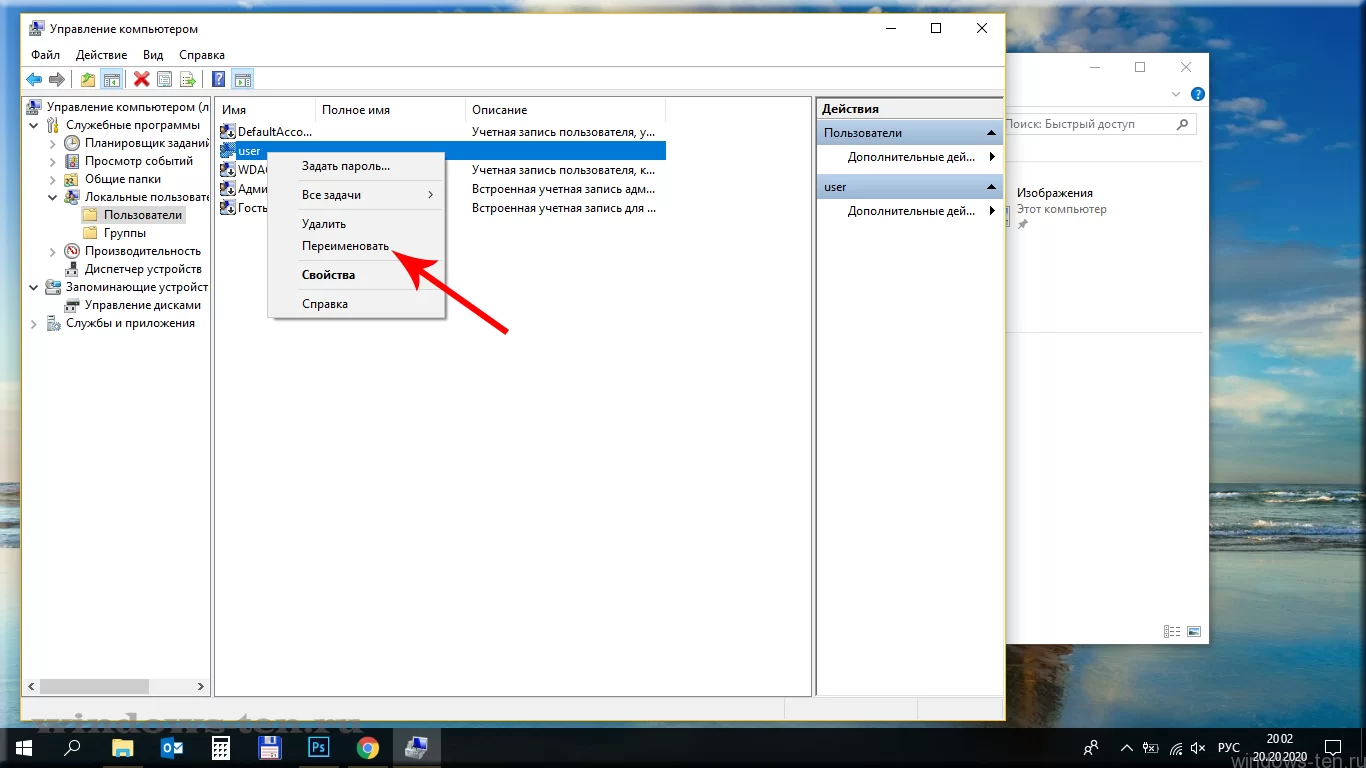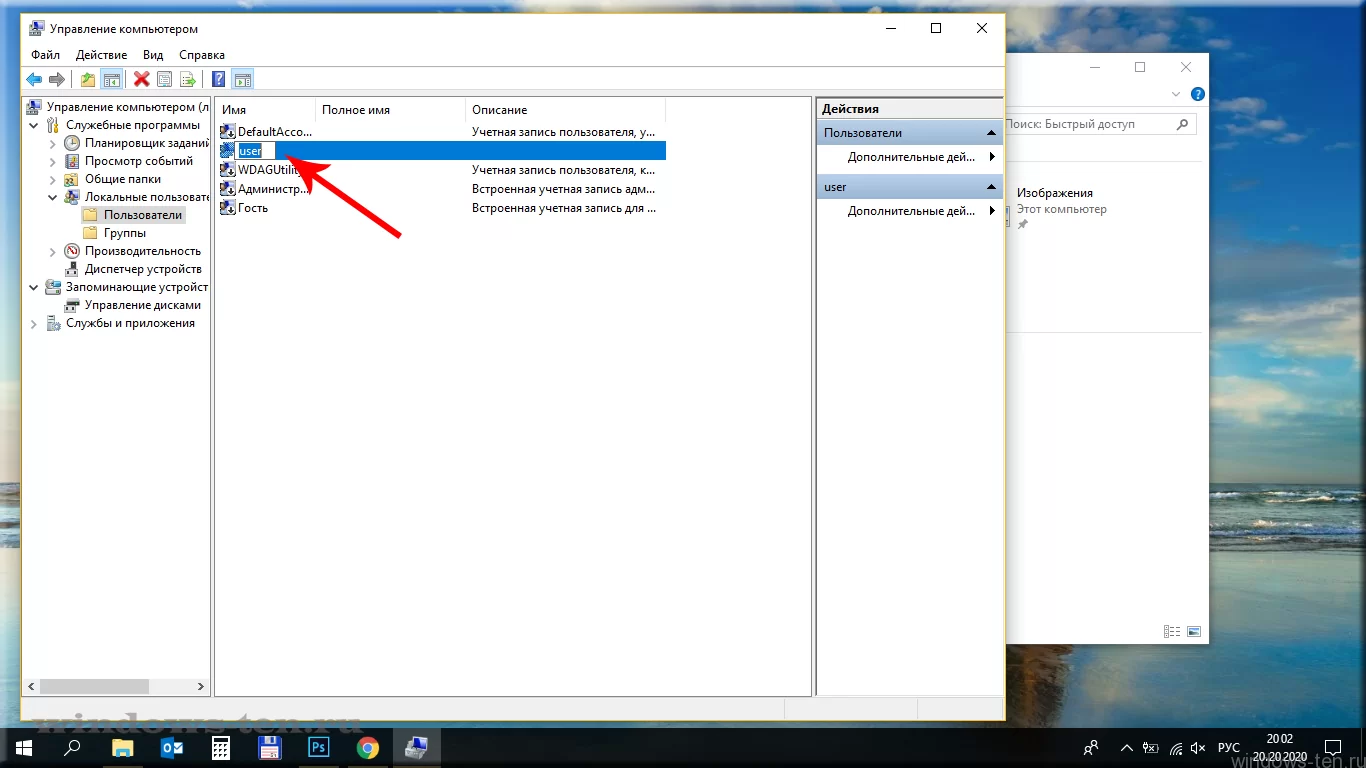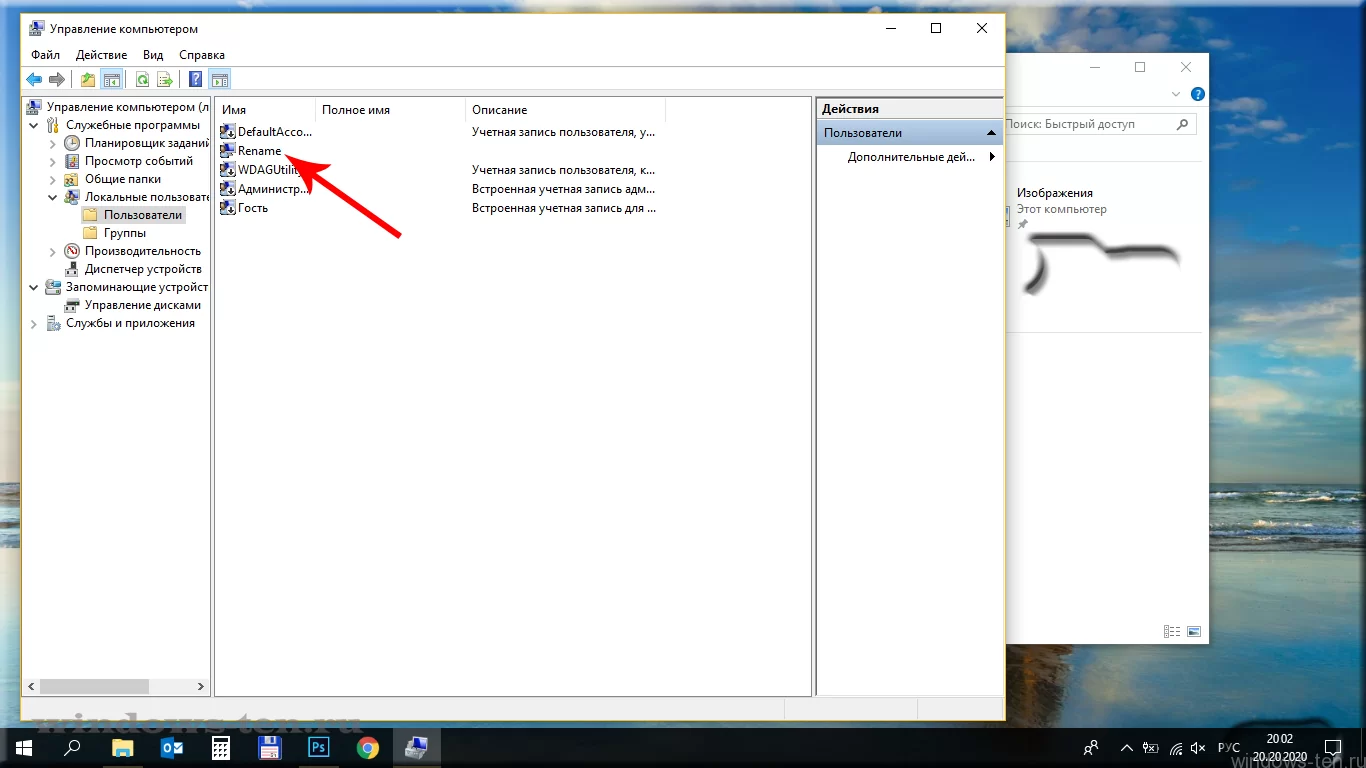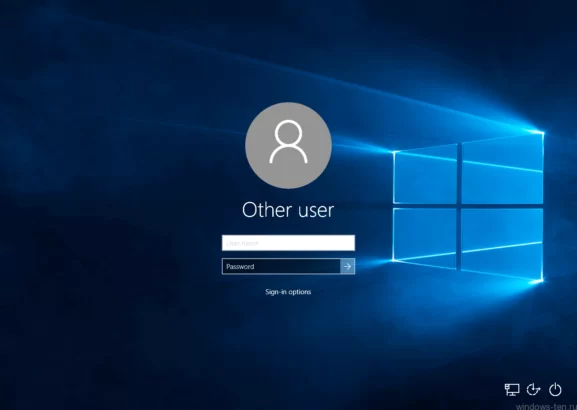
Где и как в Windows 10 можно отредактировать название учетной записи, и изменить имя пользователя на входе в в ОС Windows.
Нет ничего сложного в том, чтобы изменить имя и логин учетной записи в Windows 10, в чем вы сейчас и убедитесь, для этого:
- Щелкаем по значку проводника левой кнопкой мыши

- После чего, кликаем уже ПРАВОЙ кнопкой мыши, по строке «Этот компьютер«, для вызова контекстного меню

- В котором выбираем пункт «Управление«, щелкнув по нему левой кнопкой мыши

- Откроется окно, где нас интересует раздел «локальные пользователи…» — нажимаем на него.

- Теперь, в средней части окна, отобразятся папки — открываем стандартным дойным кликом папку «пользователи»

- И нажимаем ПРАВОЙ кнопкой мыши на ярлык пользователя, который может иметь любое название, но отличается от остальных тем, что не содержит никакой информации в столбце «описание»

- А, в появившемся, после этого, контекстном меню — нажимаем «переименовать»

- И вводим, при помощи клавиатуры, новое имя пользователя для текущей учетной записи

- Для сохранения нового названия учетной записи — нажимаем «Enter» либо кликаем мышью в любом пустом месте.

Подписаться
0 комментариев